Anpassen des Editors
Das Menü Anzeige ermöglicht das Anpassen des Editors an die persönlichen Präferenzen.
Funktionen
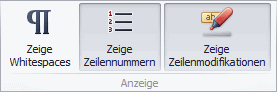
Menü zum Aktivieren der Ausgabefenster
Die folgenden Funktionen stehen zur Verfügung:
- Anzeige Whitespaces
Klicken Sie auf den Button Zeige Whitespaces, um die Anzeige von Leerzeichen und Tabulatoren zu aktivieren bzw. deaktivieren. Nach Aktivieren des Buttons werden Leerzeichen und Tabulatoren sichtbar im Editor dargestellt.
Im folgenden Screenshot ist ein Beispiel für einen Editor ohne und mit Darstellung von Whitespaces zu sehen.
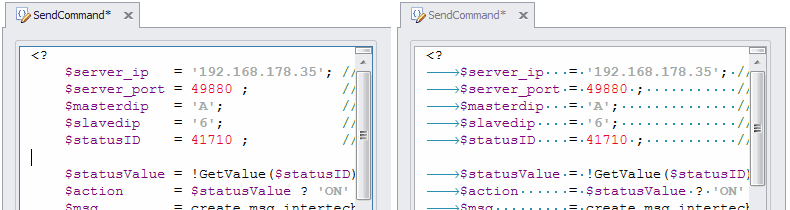
Beispiel für Anzeige mit und ohne Whitespace
- Anzeige Zeilennummern
Klicken Sie auf den Button Zeige Zeilennummern, um die Anzeige von Zeilennummern zu aktivieren bzw. deaktivieren. Nach Aktivieren des Buttons werden Zeilennummern im Editor dargestellt.
Im folgenden Screenshot ist ein Beispiel für einen Editor ohne und mit Darstellung von Zeilennummern zu sehen.
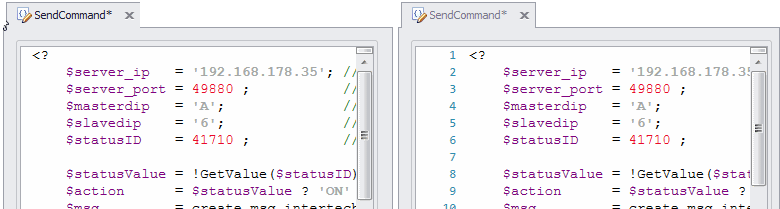
Beispiel für Anzeige mit und ohne Zeilennummern
- Anzeige Zeilenmodifikationen
Klicken Sie auf den Button Zeige Zeilenmodifikationen, um die Anzeige von modifizierten Zeilen zu aktivieren bzw. deaktivieren. Nach Aktivieren des Buttons werden modifizierte Zeilen mit einer gelben Markierung im Editor dargestellt. Nach dem Speichern des Skriptes wechseln diese Markierungen auf die Farbe grün.
Im den folgenden Screenshots ist ein Beispiel für einen Editor ohne und mit Darstellung von Zeilenmodifikationen zu sehen.
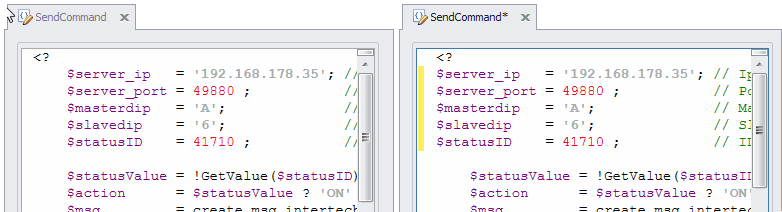
Beispiel für Anzeige mit und ohne Zeilenmodifikationen
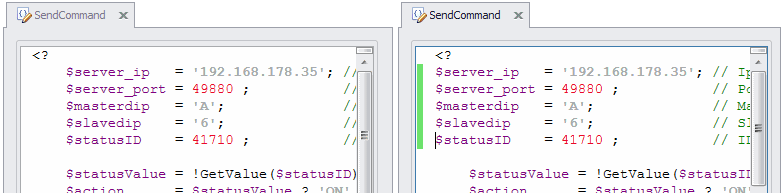
Beispiel für Anzeige mit und ohne Zeilenmodifikationen mit gespeicherten Änderungen